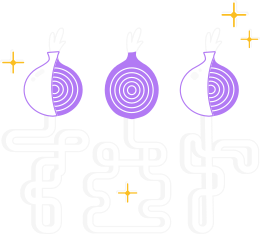Закладки в браузері Tor можна експортувати, імпортувати, створювати резервні копії, відновлювати, а також імпортувати з іншого браузера.
Щоб керувати своїми закладками у браузері Tor, перейдіть до:
- Гамбургер-меню >> Закладки >> Керувати закладками (під меню)
- На панелі інструментів у вікні «Бібліотека» клацніть на «Імпорт і резервне копіювання»
Якщо ви хочете експортувати закладки
- Виберіть «Експорт закладок у HTML»
- У вікні Експорт файлу закладок виберіть місце для збереження файлу, який за замовчуванням називається bookmarks.html. Зазвичай хорошим місцем є робочий стіл, але підійде будь-яке місце, що легко запам'ятовується.
- Натисніть кнопку Зберегти. Вікно Експорт файлу закладок закриється.
- Закрийте вікно Бібліотека.
Ваші закладки успішно експортовано з браузера Tor.
Збережений вами HTML-файл закладок тепер готовий до імпорту в інший веббраузер.
Якщо ви хочете імпортувати закладки
- Виберіть Імпорт закладок з HTML
- У вікні «Імпорт файлу закладок», що відкриється, перейдіть до HTML-файлу закладок, який ви імпортуєте, і виберіть файл.
- Натисніть кнопку Відкрити. Вікно Імпорт файлу закладок закриється.
- Закрийте вікно Бібліотека.
Закладки у вибраному файлі HTML будуть додані до вашого браузера Tor у каталозі «Меню закладок».
Якщо ви хочете створити резервну копію
- Виберіть Резервне копіювання
- Відкриється нове вікно, в якому потрібно вибрати місце для збереження файлу. Файл має розширення .json.
Якщо ви хочете відновити
- Виберіть Відновити, а потім виберіть файл закладки, який потрібно відновити.
- Натисніть ОК, щоб з'явилося спливне вікно, і ура, ви щойно відновили свою резервну копію закладок.
Імпортувати дані з іншого браузера
Закладки можна перенести з Firefox до браузера Tor. Існує два способи експорту та імпорту закладок у Firefox: HTML-файл або файл JSON .
Після експорту даних з браузера виконайте наведений вище крок, щоб імпортувати файл закладок до браузера Tor.
Примітка. Наразі у Tor Browser для Android немає хорошого способу експортувати та імпортувати закладки. Помилка №31617